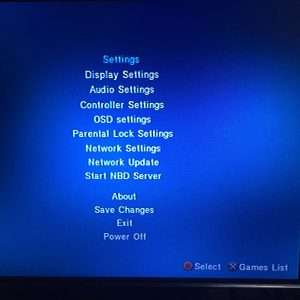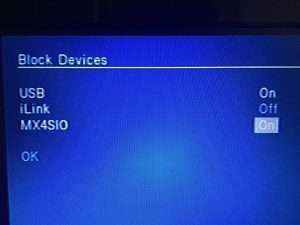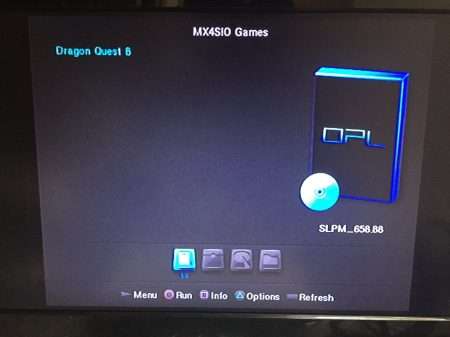Aliexpressで購入
Aliexpressでとある商品を購入。
知る人ぞ知るPS2の便利ツールである”MX4SIO”です。
先に答えを言ってしまうと、これを使えば何とPS2のメモリーカードスロット上からバックアップゲームを起動できるという素晴らしいモノです。(もちろんいろいろと準備は必要ですが。)
今回はこのツールを試してみたいと思います。
PS2のバックアップ起動方法はいろいろある
PS2においてゲームのバックアップ起動方法は昔から多くの方法が確立されています。
そのバックアップデータの読込先として複数の方法があるためややこしいのですが、
その方法を一通り列挙してみると
- 単純にオリジナルのディスクをコピーしてそのディスクメディアから起動する方法(SWAP Magic、ESR等)
- 厚型のPS2本体にネットワークアダプタを取付け、それを介してHDDを増設しそのHDDから起動する方法
- PS2のLAN端子からPCネットワークに接続しNAS等の共有フォルダから起動する方法
- PS2のUSB端子に繋いだストレージから起動する方法(低速なので非推奨)
- MX4SIO等のアダプタを使用し、メモリーカードスロットから起動する方法
等があります。今回は比較的最近確立した5番目の方法を試してみようという訳です。
※↓ちなみに2~4の方法は過去にこのブログで紹介した事がありますので興味のある方は下記リンクをどうぞ。
MX4SIOを詳しく見てみる
さて、こちらが今回購入したMX4SIO。全体的な形状はPS2用のセーブデータを記録する一般的なメモリーカードと同形状です。
唯一違うところは、底部にカードスロットがあります。
ここにあらかじめPCでリッピングしたゲームデータを入れたMicro SDカードを挿入します。
(今回は以前のブログでも使用したドラゴンクエスト8のゲームをMicro SD内に入れました。)
ちなみにMicro SDカードは”必ずFAT32でフォーマットしろ”とか”メーカーはどこそこのモノを必ず使え”等という記事がネット上で散見されますが、自分の環境ではダイソーで買ったMicro SDカードをexFAT形式でフォーマットして何も問題無かったです。(exFAT形式では4GB以上のファイルも扱えるので便利です。)
使用にはFMCBが必須
先程のMX4SIOからバックアップ起動を行うためには、別途FMCB化された純正のメモリーカードと専用のローダーソフト(OPL)が必須です。
↓ここでは詳細な作成方法は割愛しますが、自分は以下のサイトの“Latest OPL BDM4.8.1 for MC2SIO Setup”(ブログ執筆時)というインストーラーを使用し、FMCB化したメモリーカードを作成しました。このインストーラーにはMX4SIO使用に最適化されたOPLのローダーソフトも含まれています。
(↑FMCBカードの作成が面倒な方は市販品もあります)
試してみる
では、早速 MX4SIO によるバックアップ起動を試してみましょう。
今回は薄型のPS2(SCPH-77000)を使用します。(厚型のPS2でもMX4SIOは使用できますが、その場合は内蔵HDDでの起動の方がポピュラーなので個人的には使うメリットが薄いかと思われます。)ちなみに薄型PS2の最終モデル(SCPH-90000)だけはFMCB非対応のためバックアップ起動不可なので注意です。
PS2のメモリースロット1に先ほど作成したFMCB化された純正メモリーカード、スロット2に”MX4SIO”を挿入して電源を入れます。
FMCB起動に成功しました。PS2のメニュー項目が増えていますね。
MX4SIO読み込みに最適化されたバックアップローダーである”OPL BDM 4.8.1 for MC2SIO”を選択し実行します。
(ちなみにMC2SIOはMX4SIOと同等の商品の様です。)
初回起動時は各種設定メニューが表示されると思うので、settingを選択。
settingメニュー内のBDM Start Modeを選択。
メニュー内のMX4SIOの項目をONにします。これでMX4SIOがOPLで認識されるようになると思います。
後は設定を変更したら、最初の設定画面の項目に戻り”Save Change”で設定を保存しておきましょう。(忘れると再起動時また設定をする羽目になります。)
設定後、OPLのメニューに戻り、SDと表示されたアイコンを選択すると、MX4SIOのMicro SD内にあらかじめ導入しておいた”Dragon Quest8(ドラゴンクエスト8)”のタイトルが表示されています。
お、後はこのタイトル名を選択すればゲームが起動できそうです!
かなり快適
って事で無事にゲームタイトルが起動しました~。写真からディスクレスでゲームが起動しているのが確認できると思います。
しばらくプレイしてみましたが、ムービーシーン等でコマ落ちも全くなく、ロード時の読み込み速度も問題なくゲームを遊べました。感想としては、HDD環境並みの速度とはいかないまでも、USB環境よりははるかに速く、LAN環境並に快適に動作している印象を受けました。これはかなり実用的に使えそうです。
今までは厚型PS2のHDD環境でバックアップ起動を主としていましたが、MX4SIOを使えば薄型PS2でよりシンプル・軽量・コンパクトに同等以上の環境を整える事が可能なのでおススメです。
今後はこの環境で積みゲーになっているPS2の大量のゲームを少しでも消費できたらと思っています。
今回はここまで。では、また。